Что такое ram диск и как создать его в оперативной памяти — Dataram RAMDisk
Доброго времени суток, дорогие друзья, знакомые, читатели, мимопроходящие личности и все-все-все. Как Вы поняли, сегодня мы поговорим о том, что есть ram диск , зачем он может быть нужен, как его настроить и использовать.
Статьи пока выходят редко (но выходят:-)), так как ведется огромное количество работ по всем направлениям сайтов, думаю, известной Вам линейки. Со временем вернемся не просто на былые темпы, но и на большую частоту публикаций, чтобы, так сказать, Вы не скучали.
К слову, буквально на днях выползут долгострои, а именно сайт-о-создании-сайтов и хард-версия . Собственно, с их активной доработкой и связана задержка со статьями. Ну и да, тут полегоньку готовится новая версия дизайна сайт , а так же обещанные плюшки с мобильной версией и всем таким прочим.
Впервые за историю проекта, я хочу, в рамках статьи, напомнить, что Вы можете , чем поддержать его развитие, средства на которое сейчас особенно необходимы. Впрочем, дело за Вами, а посему в сторону лирику и орг.моменты, перейдем к самой теме статьи, т.е непосредственно ко тому, что такое ram диск.
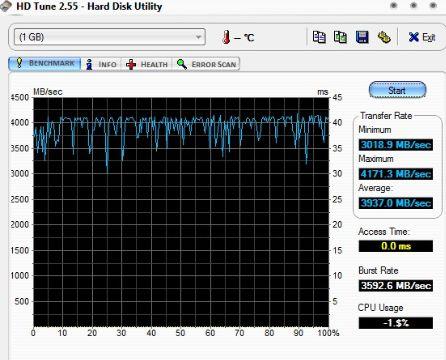
Где, на первом скриншоте, собственно, маленький беззащитный RAID 0 из двух дисков, а на втором непосредственно RAM -диск. Как Вы наверняка сами поняли, разница между скоростями, условно примерно, отличается где-то в 10 раз в сторону RAM -диска, а уж про время доступа (Access Time ) я вообще молчу. Скорость, само собой, измерялась согласно одной из статей, а именно " ".
Кому будет полезна подобная производительность ram диска?
Да, в общем-то всем у кого есть много оперативки, тем более, что она сейчас стоит копейки (от 300 рублей за гигабайт DDR3 ). К тому же оно отлично подойдет и для Windows 10 .
Особенно удобно будет тем у кого 8 -ка гигабайт дома, как у меня. А уж владельцем серверов.. Впрочем, последние и сами знают, что с этим всем делать:)
Зачем она, такая мощь ram диска, нужна?
Да в общем-то затем, что последнее в системе, что неиллюзорно проигрывает в производительности, - это жесткие диски. Посему, лично я, рекомендую дискозависимые программы таки перетаскивать на RAM -диски, т.е те самые о которых идет речь.
Хотите знать и уметь, больше и сами?
Мы предлагаем Вам обучение по направлениям: компьютеры, программы, администрирование, сервера, сети, сайтостроение, SEO и другое. Узнайте подробности сейчас!
Вон, даже тот же, любимый мной Firefox , будучи хитро перенесенным вместе с профилем (расскажу отдельно), летает так как не летал с , хотя казалось, что куда уж быстрей:)
В общем и целом же, учитывая цену на , лично мне, до сих пор не очень понятно, почему они, хотя бы частично, не заменили обычные hdd , тем более, что разница в скорости просто колоссальная.
Как ram диск выглядит на практике?
Очень просто, а именно.. как обычный диск.

Если точнее, то программой создается виртуальный носитель, который использует часть оперативной памяти и предоставляет себя пользователю как обычные разделы в системе, т.е ничего сложного или специфичного в этом нет, зато с точки зрения практики - просто прелесть:)
Впрочем, в сторону лирику. Давайте к практике.
Загрузка, установка и настройка ram диска
Собственно, как Вы поняли из заголовка, речь пойдет о замечательной бесплатной программе (с легким ограничением по максимальному размеру создаваемого диска) под названием Dataram RAMDisk , которая, собственно, помогает всему вышеописанному воплотится в жизнь.
Хочется отметить, что она чуть ли не единственная в своём сегменте, кто является бесплатным, из подобного рода программ (а так же вменяемо рабочим), чудом программисткой мысли. Поддерживаются даже все всех Windows . Русского интерфейса, к сожалению, нету, но это не критично, благо там всё довольно просто и я Вам всё сейчас расскажу.
Скачать программу можно по этой , жмякнув по кнопке "Download It " слева. Установка предельно проста (состоит из одних "Next "ов"), поэтому на ней мы останавливаться не будем.
Итак, после установки и запуска (двойной клик по ярлыку "RAMDisk Configuration Utility ") программы, Вы увидите следующее окно для настройки такой штуки, как ram диск:
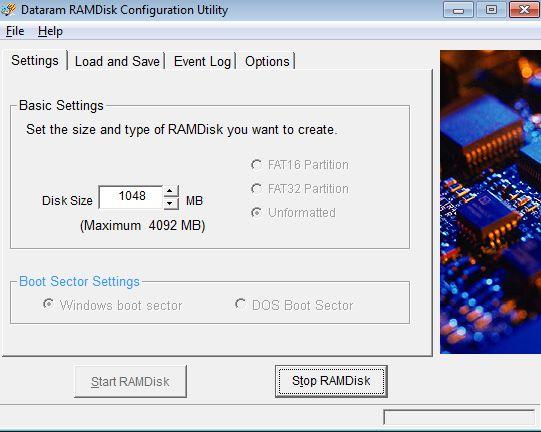
С некоторыми отличиями, ибо я показываю уже настроенную версию программы (с нуля показать сложно, ибо машинка, где пишется обзор, ныне активно использует раздел и остановить не представляется для меня возможным, т.к писать дальше будет трудно:)).
Давайте сразу пройдемся по тому как же это всё настроить так, чтобы было рабочим и как на скриншотах.
Вкладка "Settings" и Ваш ram диск
Как видно из скрина выше, наша волшебная программа, первым делом, жалобно просит задать размер виртуального раздела в поле Disk Size . Для пробных целей можете пока сделать раздел размером 1 Гб , дабы потестировать, что вообще как.
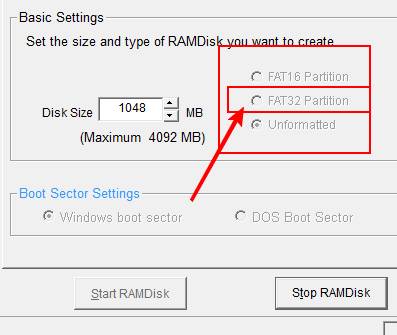
Далее выбираем тип организации файловой системы, а именно то, что указано справа от размеров, т.е FAT32/FAT16 (если нет возможности выбрать FAT32 , то оставляем FAT16 ), а затем тип загрузочного сектора (Windows boot sector ).
Примечание:
Не спешите нажимать "Start RAMDisk " (тем самым создав виртуальный диск), ибо сначала нужно все правильно настроить.
Теперь идем к вкладке "Load and Save " и здесь выставляем следующие параметры:
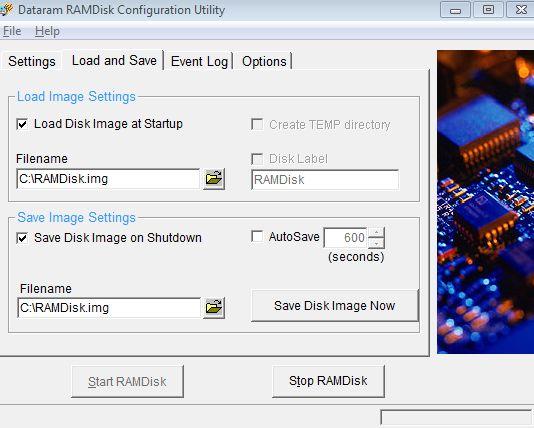
Здесь необходимо поставить галочку "Load Disk Image at Startup " и "Save Disk Image on Shutdown ".
Фишка в том, что дабы содержимое нашего ram диск не терялось после выключения компьютера (а, как Вы надеюсь знаете, оперативная память очищается при перезагрузках/выключении, в отличии от жестких дисков) наш высокоскоростной раздел будет записываться в файл соответствующего размера, за что, собственно, отмечает поставленная нами галочка "Save Disk Image on Shutdown ".
Первая же из них подгружает содержимое этого самого файла при старте системы.
- Путь, куда пишется файл ram диска (равный по объему тому, что мы задали на первой вкладке) задается под каждой из галочек, путём нажатия на изображение папки. Пути должны быть одинаковыми;
- Как вариант, можно еще поставить галочку "AutoSave " и задать время постоянного автосохранения на диск в файл, что поможет избежать проблем при неожиданной перезагрузке, и всяких прочих внезапных ужасах с компьютером. У меня не стоит, т.к такого не бывает в принципе;
- Также можете присвоить какое-нибудь звучное название своему оперативному диску (поставив галочку "Disk Label " и указав имя). Создавать временную директорию ("Create TEMP directory ) не обязательно.
Ну и на вкладке "Options" давайте поставим последние две необходимых нам галочки, а именно, "Do not create backup file when saving disk image " и "Do not compress image file on NTFS filesystems ".
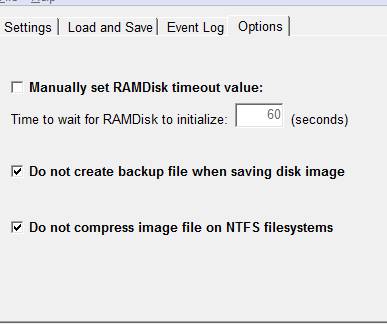
Первая, которая "Do not create" , позволяет не создавать резервную копию файла при сохранении образа диска, дабы не было каши из сохранений и проблем с нагрузкой на дисковую подсистему. Вторая, которая "Do not compress ", не сжимать файл-образ в файловой системе NTFS , которая, думаю, стоит у всех Вас.
По желанию можете еще поставить "Manually set RAMdisk timeout value " - это параметр, который позволяет вручную задать необходимое время идентификации ram диск (времени когда он определиться ОС как виртуальный диск), что удобно, если у Вас каша и система грузится медленно.
Всё, проделав все настройки можно запускать диск, использовав кнопочку "Start RAMDisk ".
Послесловие
Я намеренно опустил варианты использования этого диска в оперативной памяти, упомянув лишь мельком о переносе браузера и дискозависимых программ. Суть этой "намерянности" не только в том, что я не хочу делать из статьи большую кашу-простыню, но и решил провести небольшой конкурс, а именно..
- Автор самой интересной и правильной идеи по использованию такого вот мега-шустрого диска получит от автора и проекта отличный хороший подарок, приятный и далеко не безделушный;)
- Идеи пишите в комментариях, равно как и вопросы, дополнения, благодарности и всё остальное, что Вы любите писать:)
На сим пока всё, я побежал допиливать долгострои, так что завтра, к вечеру, можно ждать либо оба новых сайта, либо один наверняка, благо даже сервер уже под них давно закуплен;)




